ps铅笔工具怎么用?
来源:网络收集 点击: 时间:2024-08-08【导读】:
ps教程,铅笔工具的使用。工具/原料moreps软件电脑ps教程铅笔工具的使用1/8分步阅读 2/8
2/8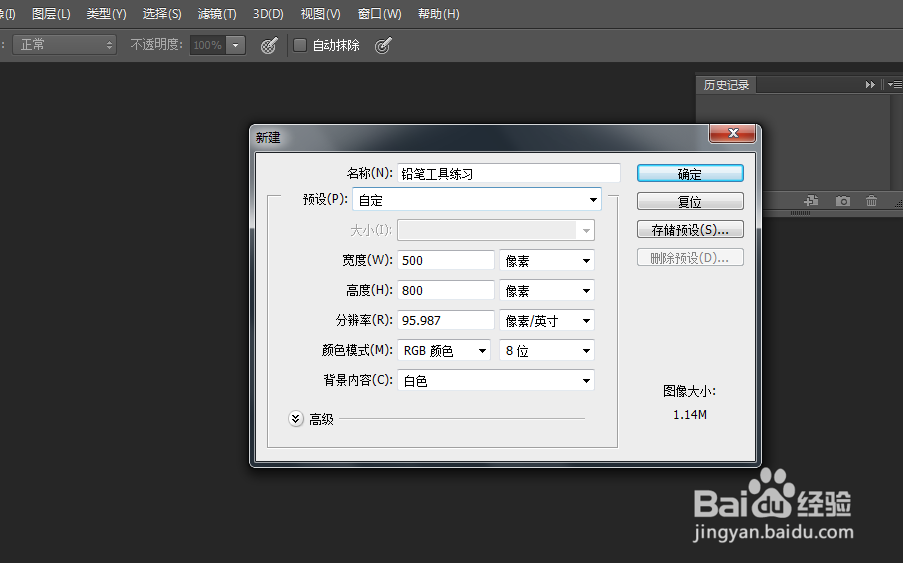 3/8
3/8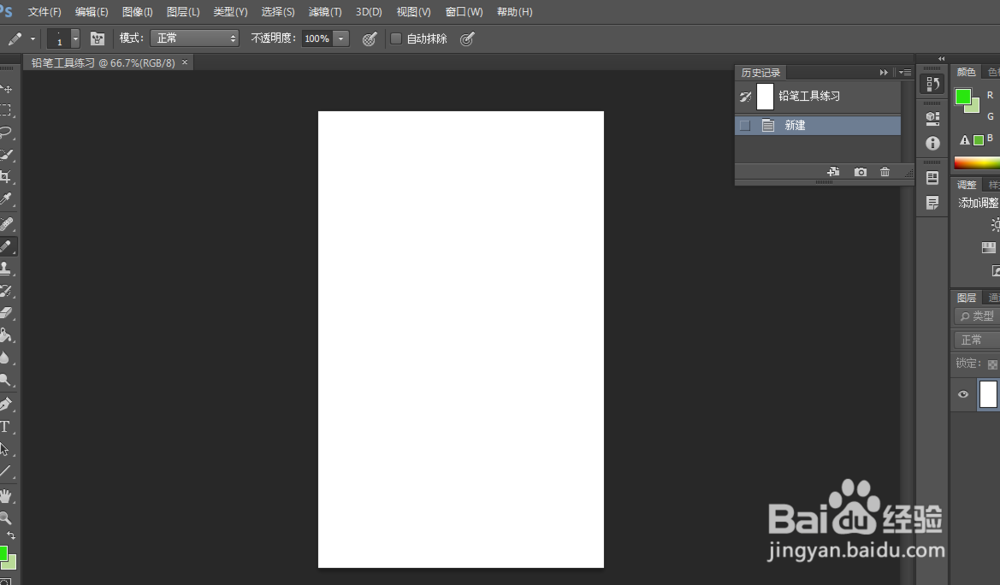 4/8
4/8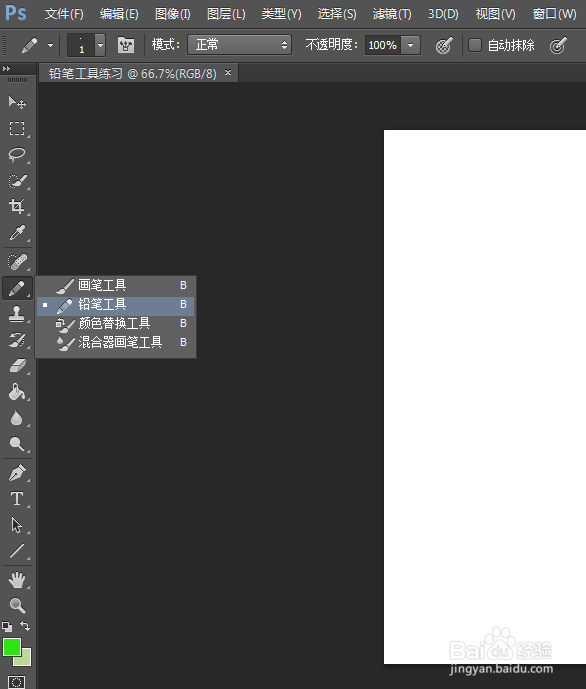 5/8
5/8 6/8
6/8 7/8
7/8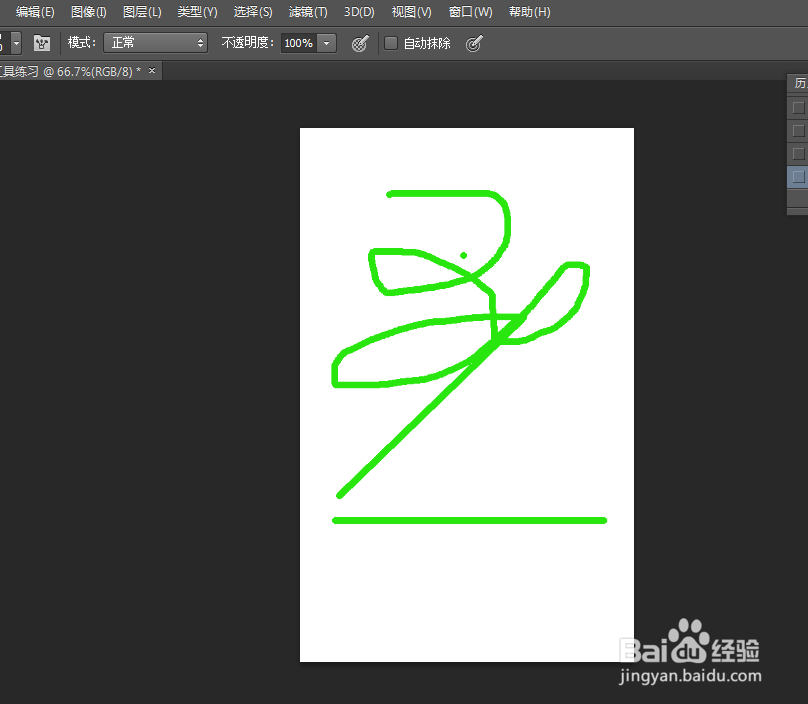 8/8
8/8 注意事项
注意事项
第一步,双击打开ps软件,出现这个页面。
 2/8
2/8第二步,屏幕上方左上角任务栏,执行命令“文件-新建”然后我们命名“铅笔工具练习”文件名,定好宽度,定好高度,这样我们就可以了。
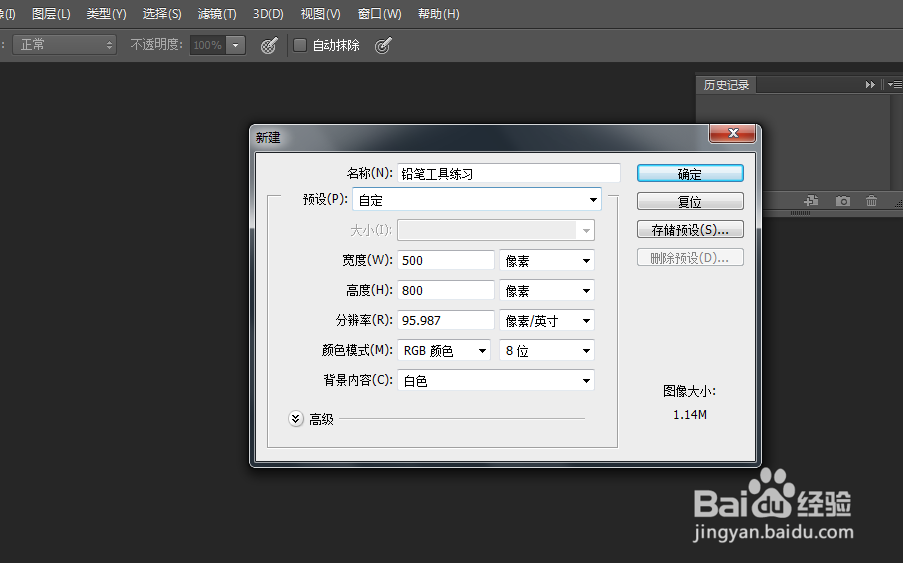 3/8
3/8第三步,如图,这就是我们新建的图层。
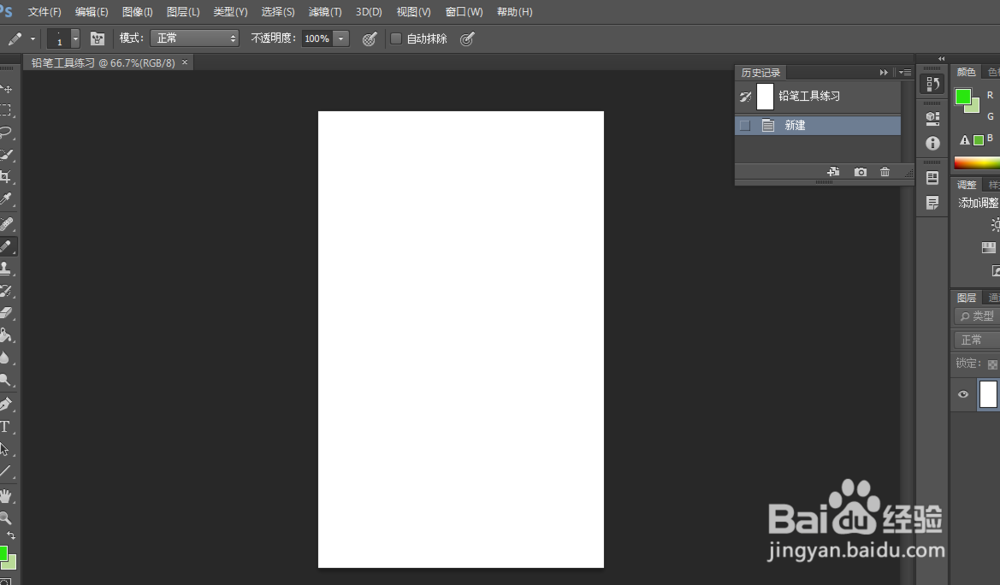 4/8
4/8第四步,将鼠标移到左侧任务栏,然后我们选择铅笔工具。
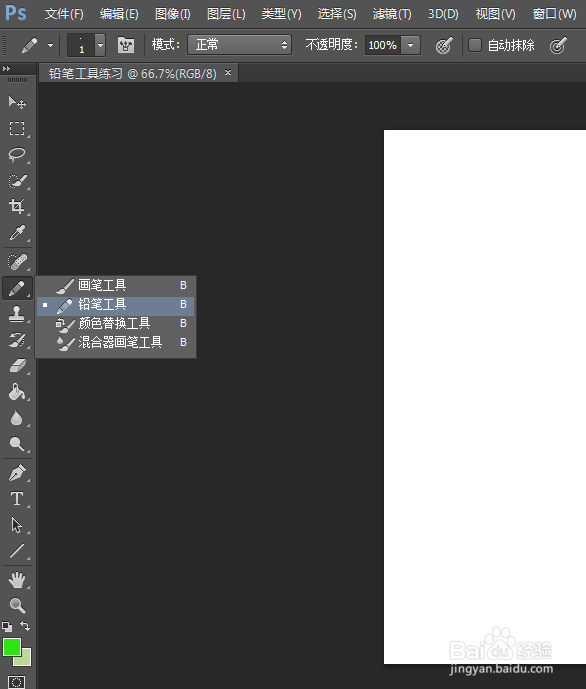 5/8
5/8第五步,选中铅笔工具后,我们可以在图片上方的任务栏设置画笔大小和硬度,以此来提高我们的效率和达到我们要的效果。
 6/8
6/8第六步,鼠标移到右上角,选中前景色,选择一个我们需要的颜色。
 7/8
7/8第七步,这样我们就可以在新建图层上作画了。当我们想要画直线时,按住shift不放,拉动鼠标就OK了。
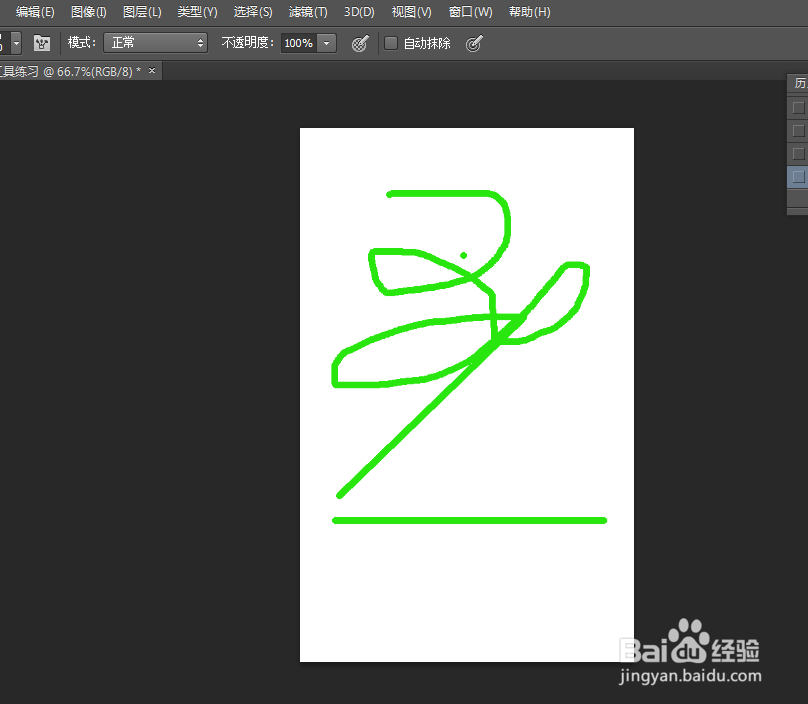 8/8
8/8第八步,如何取消操作。ps页面右上角,还原历史操作就好了。
 注意事项
注意事项希望经验能帮助到您
PSPHOTOSHOPPS教程铅笔工具版权声明:
1、本文系转载,版权归原作者所有,旨在传递信息,不代表看本站的观点和立场。
2、本站仅提供信息发布平台,不承担相关法律责任。
3、若侵犯您的版权或隐私,请联系本站管理员删除。
4、文章链接:http://www.1haoku.cn/art_1088459.html
上一篇:微信群通知如何发
下一篇:有哪些直接在网络答题及格就能拿证的竞赛或者考试
 订阅
订阅